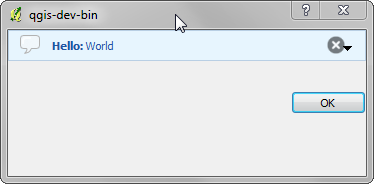Comunicação com o usuário¶
Esta seção mostra alguns métodos e elementos que devem ser usados para se comunicar com o usuário, a fim de manter a consistência na interface do usuário.
Mostrando mensagens. Classe QgsMessageBar¶
Usando caixas de mensagem pode ser uma má idéia, do ponto de vista da experiência do usuário. Para mostrar uma pequena linha de informação ou uma mensagem de aviso/erro, a barra de mensagens QGIS é geralmente uma opção melhor.
Usando a referência ao objeto de interface QGIS, você pode mostrar uma mensagem na barra de mensagem com o seguinte código
iface.messageBar().pushMessage("Error", "I'm sorry Dave, I'm afraid I can't do that", level=QgsMessageBar.CRITICAL)
Você pode definir uma duração de mostrá-lo por um tempo limitado
iface.messageBar().pushMessage("Error", ""Ooops, the plugin is not working as it should", level=QgsMessageBar.CRITICAL, duration=3)
Os exemplos acima mostram uma barra de erro, mas o parâmetro `` level`` pode ser usado para criar mensagens de aviso ou mensagens de informação, usando as constantes QgsMessageBar.WARNING e QgsMessageBar.INFO respectivamente.
Widgets podem ser adicionados à barra de mensagens, como por exemplo, um botão para mostrar mais informações
def showError():
pass
widget = iface.messageBar().createMessage("Missing Layers", "Show Me")
button = QPushButton(widget)
button.setText("Show Me")
button.pressed.connect(showError)
widget.layout().addWidget(button)
iface.messageBar().pushWidget(widget, QgsMessageBar.WARNING)
Você ainda pode usar uma barra de mensagens em sua própria caixa de diálogo para que você não tenha de mostrar uma caixa de mensagem, ou se ela não faz sentido para mostrá-la na janela principal QGIS
class MyDialog(QDialog):
def __init__(self):
QDialog.__init__(self)
self.bar = QgsMessageBar()
self.bar.setSizePolicy( QSizePolicy.Minimum, QSizePolicy.Fixed )
self.setLayout(QGridLayout())
self.layout().setContentsMargins(0, 0, 0, 0)
self.buttonbox = QDialogButtonBox(QDialogButtonBox.Ok)
self.buttonbox.accepted.connect(self.run)
self.layout().addWidget(self.buttonbox, 0, 0, 2, 1)
self.layout().addWidget(self.bar, 0, 0, 1, 1)
def run(self):
self.bar.pushMessage("Hello", "World", level=QgsMessageBar.INFO)
Mostrando progresso¶
As barras de progresso também pode ser colocado na barra de mensagem QGIS, uma vez que, como vimos, ele aceita widgets. Aqui está um exemplo que você pode tentar no console.
import time
from PyQt4.QtGui import QProgressBar
from PyQt4.QtCore import *
progressMessageBar = iface.messageBar().createMessage("Doing something boring...")
progress = QProgressBar()
progress.setMaximum(10)
progress.setAlignment(Qt.AlignLeft|Qt.AlignVCenter)
progressMessageBar.layout().addWidget(progress)
iface.messageBar().pushWidget(progressMessageBar, iface.messageBar().INFO)
for i in range(10):
time.sleep(1)
progress.setValue(i + 1)
iface.messageBar().clearWidgets()
Além disso, você pode usar a barra de status incorporada para relatar o progresso, como no exemplo a seguir
count = layers.featureCount()
for i, feature in enumerate(features):
#do something time-consuming here
...
percent = i / float(count) * 100
iface.mainWindow().statusBar().showMessage("Processed {} %".format(int(percent)))
iface.mainWindow().statusBar().clearMessage()
Carregando¶
Você pode usar o sistema de registro de QGIS para registrar todas as informações que você deseja salvar sobre a execução de seu código.
# You can optionally pass a 'tag' and a 'level' parameters
QgsMessageLog.logMessage("Your plugin code has been executed correctly", 'MyPlugin', QgsMessageLog.INFO)
QgsMessageLog.logMessage("Your plugin code might have some problems", level=QgsMessageLog.WARNING)
QgsMessageLog.logMessage("Your plugin code has crashed!", level=QgsMessageLog.CRITICAL)